Bismillah..
Untuk tutorial kali ini kita akan berikan cara untuk instal web server, mysql, phpmyadmin, dan ftp server di Linux CentOS.
Oya sebelumnya saya mengucapkan terimakasih untuk Komunitas CentOS.id di grup telegram t.me/centosID atas support yang luar biasa dan tidak saya sebutkan satu persatu..but kalian amazing...
Oya sebelumnya saya mengucapkan terimakasih untuk Komunitas CentOS.id di grup telegram t.me/centosID atas support yang luar biasa dan tidak saya sebutkan satu persatu..but kalian amazing...
1. Kita update sistem di centOS dengan ketik yum update dan ketik y apabila ada tanda seperti dibawah ini :
sebelum y, diatas ada satu y lagi yang harus kita konfirmasi untuk memperbolehkan kita download packet centOS yang akan di update..cuma saya kebetulan lupa SS..😏..
Tunggu sampai proses update selesai dilakukan.
Tanda kutip didepan ilangin ya guys..hehe..tadi kepencet..
Remote via browser dengan ketik ip kita :
Remote via browser dengan ketik ip kita :
3. Kita install mysql
ketik : sudo yum install mariadb-server mariadb -y
Tunggu sampai proses instalasi selesai..sabar..haha..
seperti gambar diatas, anda start dan enable mariadb anda.
Amankan mysql kita dengan ketik :
mysql_secure_installation
kemudian kalau muncul permintaan password, maka enter saja, kemudian tekan y untuk membuat password root dan masukan password baru anda, seperti gambar dibawah ini :
remove anonymous user pilih y dan enter, pilih y seperti gambar dibawah ini :
Nah, mariadb sudah bisa digunakan..maridb ya dan bukan maria yang lain..hahaha..jangan lupa baca alhamdulillah..
Oya kita tes dulu saja database mariadb kita :
Kita lanjut untuk instalasi PHP dan PHPMyadmin
4. Install PHP5
Ketik : yum install php -y
kalau sudah selesai akan ada tampilan seperti ini :
nah, kita sudah selesai install PHP5-nya, tunggu tutorial selanjutnya untuk install PHP7 di CentOS ye..
5. Install EPEL Repositori
yum install epel-release
tunggu sampai proses instalasi epel repositori selesai.
6. Install phpmyadmin
kemudian yum install phpmyadmin -y
Setting /etc/httpd/conf.d/phpMyadmin.conf
Restart dengan cara systemctl restart httpd
Kemudian akses phpmyadmin anda
Jangan lupa baca alhamdulillah lagi ya...Insya allah nikmat anda akan ditambah lagi oleh Allah SWT..aamiin..
7. Yang terakhir kita install ftp agar bisa mengakses folder www kita
















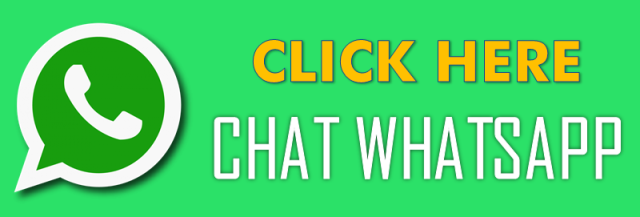




Tidak ada komentar:
Posting Komentar